| 1 | 可以从http://solutions.brother.com网站或我们随机提供的光盘中的链接下载打印机驱动程序。 |
| 2 | 根据 Linux 销售地区的不同,驱动程序可能不可使用。 |
| • | 关于Linux打印机驱动程序的详细信息,请登录http://solutions.brother.com网站。 |
| • | Linux 打印机驱动程序可能在该产品上市后发行。 |
Windows®打印机驱动程序(仅适用于HL-2150N/ HL-2170W) | 适用于 Windows®的 GDI 打印机驱动程序(仅适用于HL-2140) | Macintosh® 打印机驱动程序 | LPR/CUPS打印机驱动程序1 | |
Windows®2000 专业版 | ||||
Windows®XP 家庭版 | ||||
Windows®XP 专业版 | ||||
Windows Vista™ | ||||
Windows Server® 2003 | ||||
Windows® XP 专业版 x64 版本 | ||||
Windows Server® 2003 x64 版本 | ||||
Mac OS® X 10.2.4 或更高版本 | ||||
Linux (Mandrake, Red Hat, SuSE Linux, Debian)1 |
| 1 | 可以从http://solutions.brother.com网站或我们随机提供的光盘中的链接下载打印机驱动程序。 如果您从随机光盘中的链接下载,请点击“安装其他驱动程序或实用程序”,然后点击屏幕菜单上的“适用于Linux用户”。这需要访问因特网。 |
| • | 纸张大小 |
| • | 多页 |
| • | 方向 |
| • | 份数 |
| • | 介质类型 |
| • | 纸张来源 |
| • | 分辨率 |
| • | 节墨模式 |
| • | 打印设置 |
| • | 手动双面打印1 |
| • | 水印2 |
| • | 缩放 |
| • | 后台打印作业2 |
| • | 快速打印设置2 |
| • | 休眠时间 |
| • | |
| • | 页眉页脚打印2 |
| • | 浓度调整2 |
| • | 错误信息打印输出2 |
| • | 改进打印输出 |
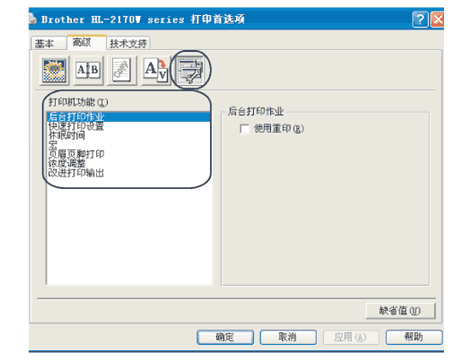
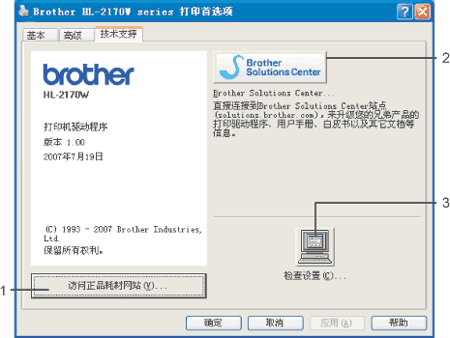
| • | 您可以单击此键来访问 Brother 正品耗材网站。 |
| • | Brother 解决方案中心(http://solutions.brother.com)提供关于您的 Brother 产品信息,包括常见问题解答( FAQs ),产品说明书,驱动程序升级和使用打印机的提示。 |
| • | 您可以检查打印机驱动程序的当前设置。 |